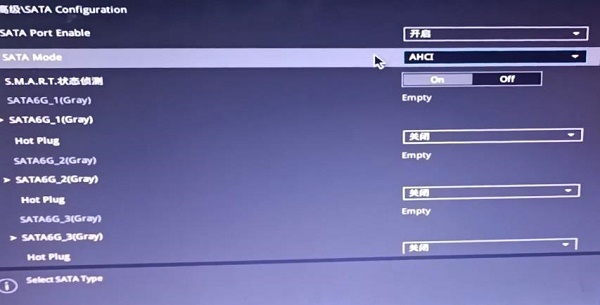很多xp系统的小伙伴有遇见麦克风不能说话的情况,这是怎么一回事呢?我们可以先看一下驱动是否正常,然后看看设备有没有问题,下面一起来看看解决方法吧。

【麦克风使用常见问题】
xp系统麦克风不能说话解决方法
1、目前市面上的麦克风的接口一般有3.5mm接口与USB接口,我们需要将麦克风的接口插到电脑的对应接口。上图为3.5,下图为USB。

2、插进去后,现在的麦克风一般不需要另外安装驱动。如果是连摄像头一起的,配有驱动碟的,我们将驱动碟放进光驱,按照提示安装好驱动。这时候我们右键点击电脑右下角的音量设置图标。
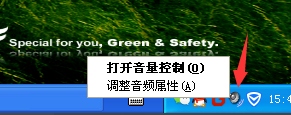
3、选中其中的“调整音频属性”,选中其中的音频,然后点击音频下的录音设备的音量图标。
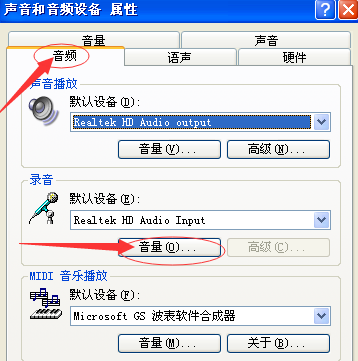
4、选中其中的“麦克风音量”,将其中的平衡调节至中间位置,音量滑条滑动至最大(如果后期测试发现音量输入太敏感,可以再进行调节)。
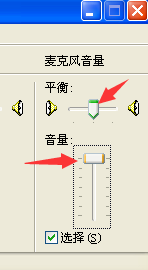
5、调节好了。我们依次确定。然后再点击电脑左下角的:开始→所有程序→附件→娱乐工具→录音机。
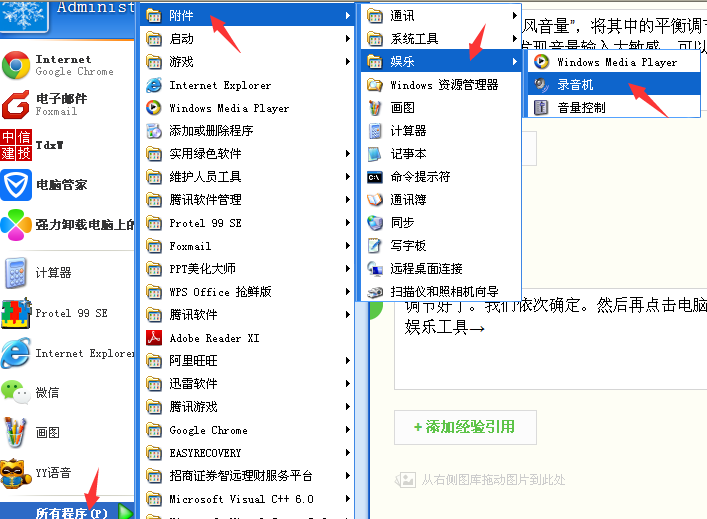
6、打开系统自带的录音小工具后,点击上面的红色键就可以进行录音测试。

7、我们说几句话后,点击上面的方键停止录音,然后点击上面的文件,选择将文件另存为来保存我们的录音测试文件。最后使用播放器播放我们的测试文件,就会发现麦克风完全没问题啦。
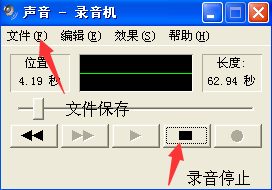
以上就是xp系统麦克风不能说话解决方法,喜欢的小伙伴可以关注dwsu.cn哦。

 微信扫一扫
微信扫一扫